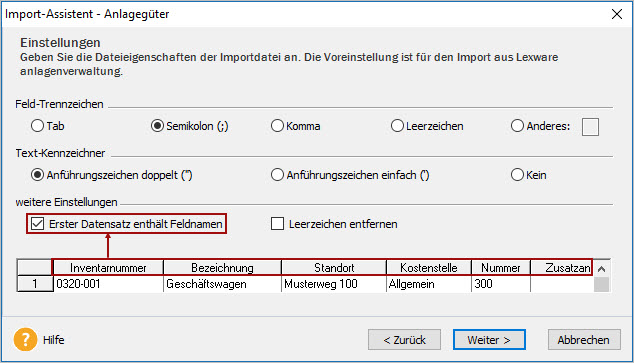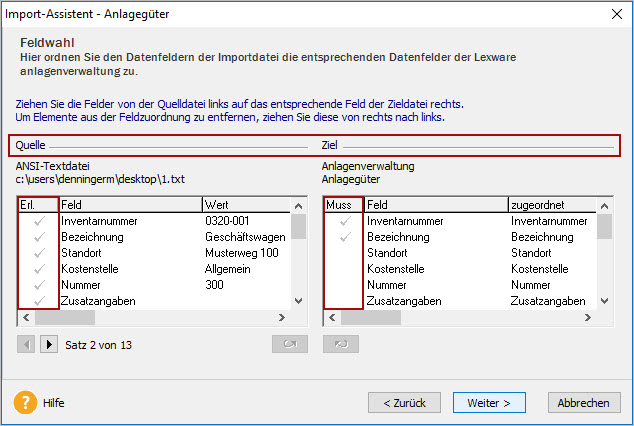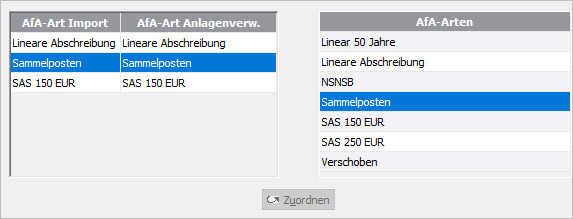Hintergrund
Das Programm importiert Anlagegüter als bestehende Wirtschaftsgüter zum ersten Tag des Geschäftsjahrs. Der Übernahmewert ist der Buchwert zum Stichtag des Vorjahrs.
Beispiel
- Ein PKW wird im Anlagespiegel 2023 mit dem Buchwert 15.000 EUR geführt.
- Sie exportieren das Anlagegut im Jahr 2023.
- Sie importieren das Anlagegut im Jahr 2024.
- Beim Import wird der PKW als bestehendes Wirtschaftsgut angelegt.
- Der Übernahmewert zum 1.1. 2024 beträgt 15.000 EUR.
Wichtig
Erstellen Sie vor dem Import eine Datensicherung im Menü 'Datei - Datensicherung - Sicherung'.
Damit können Sie bei Bedarf Ihren Datenbestand zurücksichern.
Anlagegüter importieren
Wechseln Sie in das Jahr, in dem Sie die Anlagegüter übernehmen wollen.
Prüfen Sie nach dem Import die importierten Anlagegüter anhand des Anlagespiegels im Menü 'Berichte - Anlagespiegel'.
Profil anlegen
Wenn Sie wiederholt mit den gewählten Einstellungen importieren wollen, speichern Sie die Angaben in einem Profil.